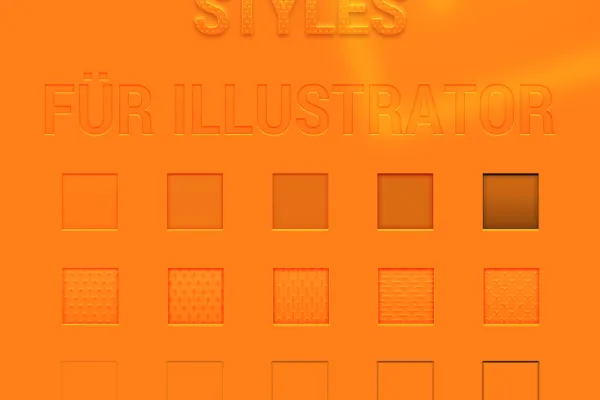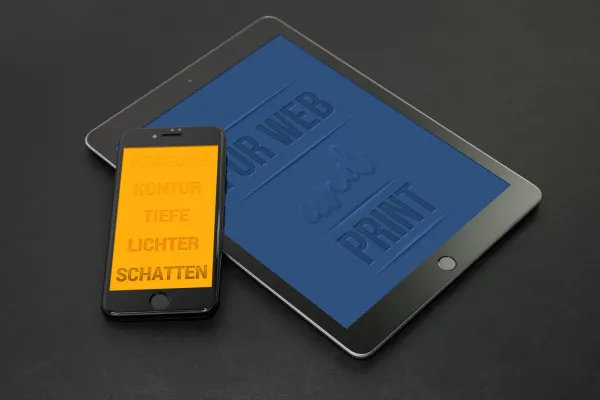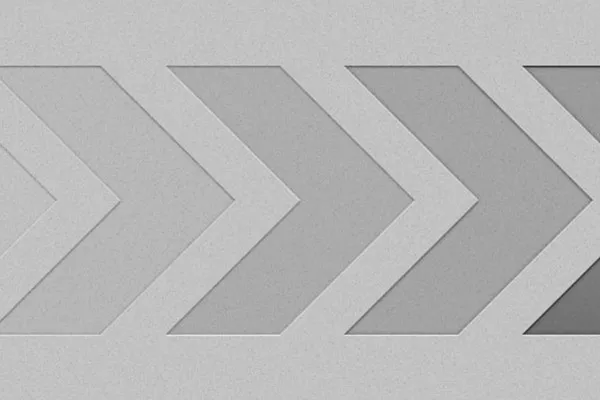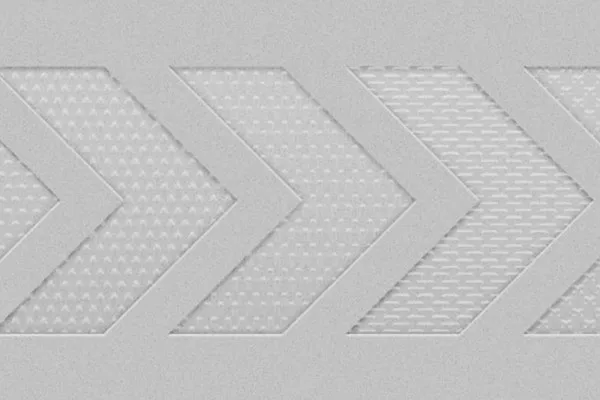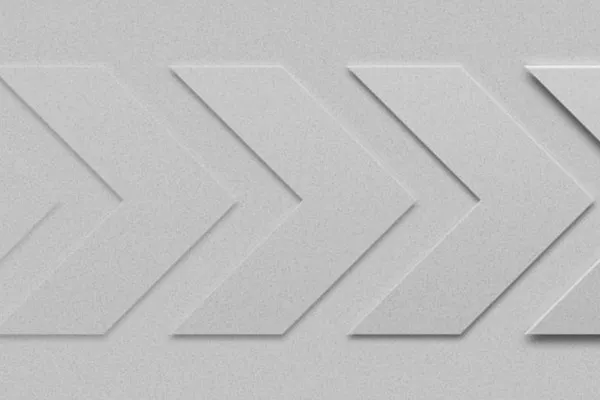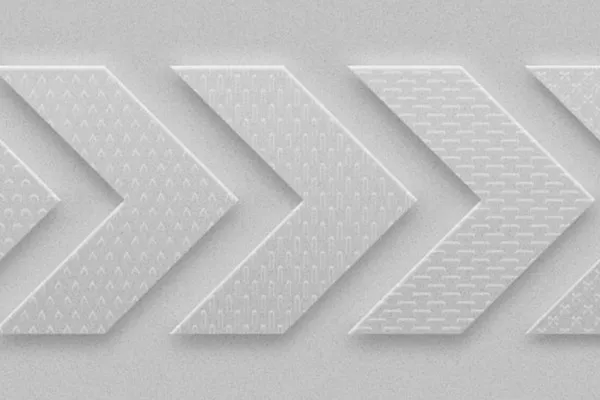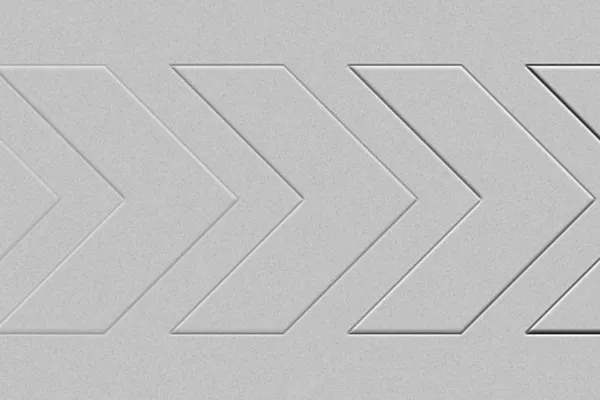Style Ilustratora dla
efektów przezroczystości
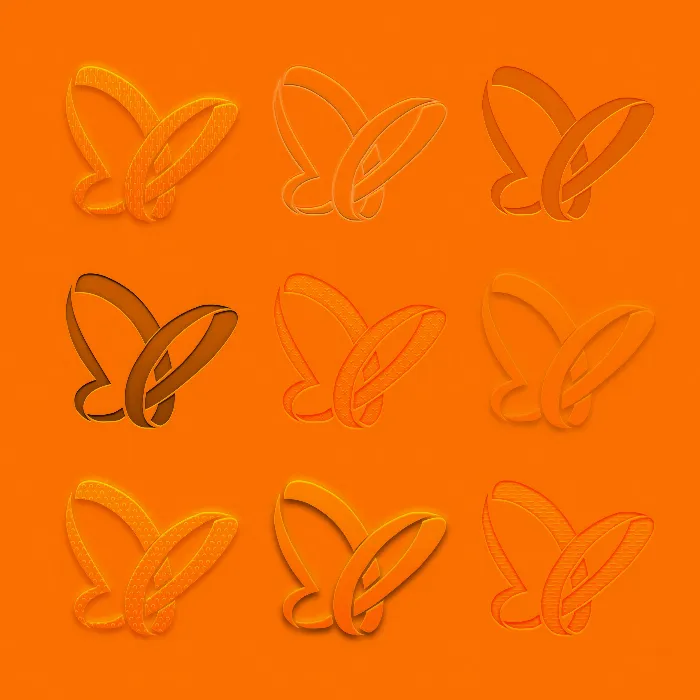
Adobe Illustrator: Przejrzystość, relief i tłoczenie dla tekstów i grafik
Teraz wreszcie nasze popularne efekty transparentne, wypukłe i tłoczone są dostępne jako wektory do programu Adobe Illustrator. Bez względu na to, czy jest to grafika czy tekst - za pomocą 25 stylów graficznych można w kilku kliknięciach stworzyć wyjątkowe struktury o podwyższonym lub obniżonym efekcie, delikatnie cieniowane.
- 25 wektorowych, swobodnie skalowalnych stylów graficznych dla wyrazistych efektów struktury i reliefu.
- Stwórz w programie Illustrator transparentność, głębię i wzniosłość dla swoich tekstów i grafik wektorowych.
- Doskonale nadaje się do napisów i grafik (jak na przykład logotypy)
Ulepszenie dla twoich bibliotek Illustratora: Pobierz teraz style graficzne, aby w przyszłości łatwo i szybko korzystać z efektownych efektów.